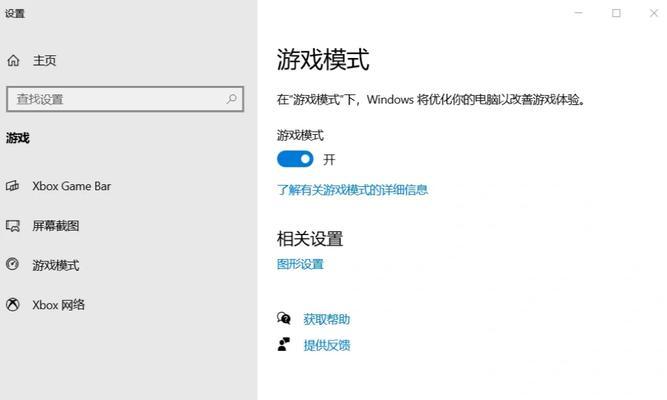电脑是现代工作生活中不可或缺的工具,但是频繁的使用难免会遇到一些问题,例如:电脑重启后驱动出现了问题,如何快速还原?这个问题困扰着许多用户。别担心,本文将为你深入解析电脑重启后如何还原驱动的方法。
什么是驱动及其重要性
要了解如何还原驱动,首先我们要明白什么是驱动。驱动程序,简称为"驱动",是操作系统与硬件设备间的沟通桥梁。它能够确保硬件设备能够被操作系统识别并正常工作。驱动的正确安装和及时更新对电脑的稳定运行至关重要。
电脑重启后驱动可能会出现问题,这可能是因为系统更新、硬件更换或者驱动文件损坏所导致。这时候,还原旧的驱动版本往往是一个有效的解决办法。
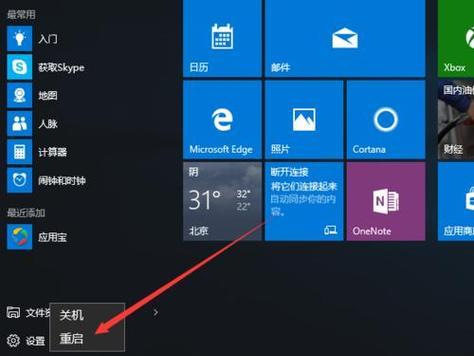
检测驱动问题的方法
在开始还原驱动之前,我们需要知道具体是哪个驱动出现了问题。你可以通过以下几个方法判断电脑中的驱动是否出现问题:
1.观察电脑的响应速度和稳定性,如果出现蓝屏、死机或者某些功能失灵,很可能是驱动问题。
2.使用系统自带的“设备管理器”进行检查,任何带有黄色感叹号的设备都表明驱动存在问题。
3.使用第三方软件如“驱动人生”或“驱动精灵”进行检测。
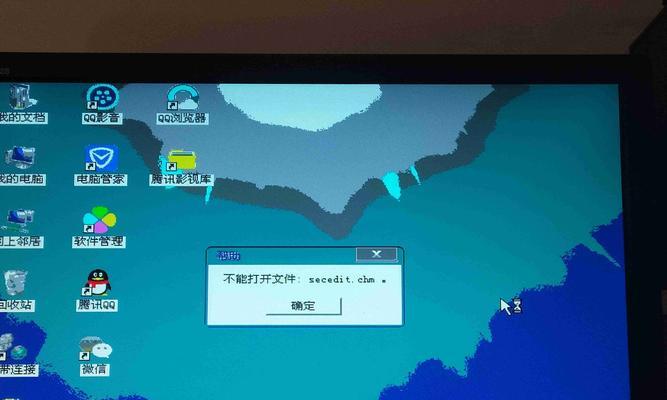
如何还原驱动
如果你确定电脑中某个驱动出现了问题,接下来就是如何还原驱动的步骤。以下是详细的操作流程:
使用系统还原点
Windows系统自带的系统还原功能可以将电脑恢复到以前的某个时间点,这通常包括驱动程序的状态。
1.进入“控制面板”,选择“系统和安全”。
2.点击“系统”,然后在左侧菜单中选择“系统保护”。
3.点击“系统还原”,在弹出的窗口中选择最接近问题出现前的系统还原点,然后按照提示完成操作。
手动卸载并重新安装驱动
如果系统还原没有解决问题,或者你更喜欢手动方式,可以尝试以下步骤:
1.打开“设备管理器”,找到出现故障的设备。
2.右键点击,选择“卸载设备”,确保勾选“删除此设备的驱动程序软件”。
3.重启电脑,Windows将会尝试重新安装该驱动。
4.如果自动安装的驱动仍然存在问题,可以通过设备官方网站下载旧版本的驱动程序,然后手动安装。
使用第三方工具还原驱动
对于一些不太熟悉操作系统的用户,使用第三方的驱动备份和还原工具可能更为简便。但请注意,来源不明的软件可能会对系统安全带来风险,推荐使用知名工具如“驱动精灵”等。
1.下载并安装第三方驱动管理软件。
2.进行驱动备份操作,保存当前的驱动版本。
3.在出现问题时,使用该软件进行驱动还原到之前的备份状态。
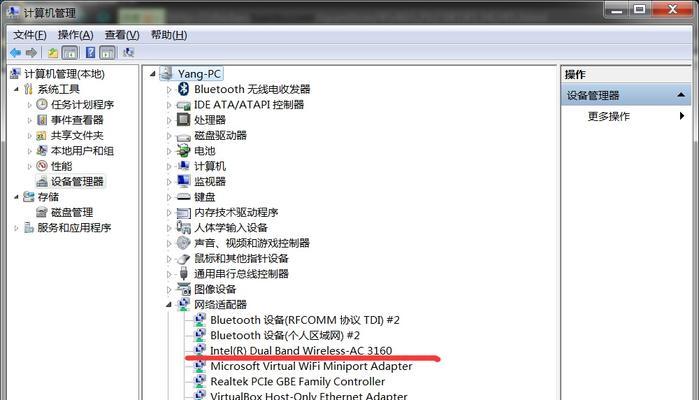
常见问题与解决方法
在还原驱动的过程中,可能会遇到一些问题,比如找不到合适的驱动版本进行还原,或者系统还原后问题依旧存在。面对这样的情况,以下是一些建议:
确认备份的驱动版本是否存在,如果不存在,需要从设备官网下载相应版本的驱动。
如果系统还原和驱动还原都没有解决问题,可能是硬件故障,建议联系专业技术人员进行检查和维修。
小结
电脑重启后驱动出问题,还原驱动是一个有效的解决方法。你可以通过系统还原点、手动卸载和安装驱动或使用第三方工具来完成这一过程。无论采取哪种方式,确保备份重要数据,以防操作失误导致数据丢失。同时,注意驱动版本的选择,尽量保持与操作系统兼容性良好的驱动版本。
掌握还原驱动的方法后,相信你可以在遇到类似问题时更加从容应对。如果你能从本文中获得帮助,那么我们的编写目的也就达到了。祝你电脑使用愉快!